Как создать совместимый модель облачных Ikoula: различия между версиями
Ikbot (обсуждение | вклад) |
Ikbot (обсуждение | вклад) |
||
| (не показано 11 промежуточных версий этого же участника) | |||
| Строка 1: | Строка 1: | ||
| + | <span data-link_translate_ru_title="Как создать совместимый модель облачных Ikoula" data-link_translate_ru_url="Как создать совместимый модель облачных Ikoula"></span>[[:ru:Как создать совместимый модель облачных Ikoula]][[ru:Как создать совместимый модель облачных Ikoula]] | ||
| + | <span data-link_translate_he_title="איך ליצור מודל תואם ענן Ikoula" data-link_translate_he_url="%D7%90%D7%99%D7%9A+%D7%9C%D7%99%D7%A6%D7%95%D7%A8+%D7%9E%D7%95%D7%93%D7%9C+%D7%AA%D7%95%D7%90%D7%9D+%D7%A2%D7%A0%D7%9F+Ikoula"></span>[[:he:איך ליצור מודל תואם ענן Ikoula]][[he:איך ליצור מודל תואם ענן Ikoula]] | ||
| + | <span data-link_translate_de_title="Wie erstellen Sie ein kompatibles Modell Cloud Ikoula" data-link_translate_de_url="Wie+erstellen+Sie+ein+kompatibles+Modell+Cloud+Ikoula"></span>[[:de:Wie erstellen Sie ein kompatibles Modell Cloud Ikoula]][[de:Wie erstellen Sie ein kompatibles Modell Cloud Ikoula]] | ||
| + | <span data-link_translate_nl_title="Hoe maak een compatibel model Cloud Ikoula" data-link_translate_nl_url="Hoe+maak+een+compatibel+model+Cloud+Ikoula"></span>[[:nl:Hoe maak een compatibel model Cloud Ikoula]][[nl:Hoe maak een compatibel model Cloud Ikoula]] | ||
| + | <span data-link_translate_it_title="Come creare un modello compatibile Cloud Ikoula" data-link_translate_it_url="Come+creare+un+modello+compatibile+Cloud+Ikoula"></span>[[:it:Come creare un modello compatibile Cloud Ikoula]][[it:Come creare un modello compatibile Cloud Ikoula]] | ||
| + | <span data-link_translate_pt_title="Como criar um modelo compatível nuvem Ikoula" data-link_translate_pt_url="Como+criar+um+modelo+compat%C3%ADvel+nuvem+Ikoula"></span>[[:pt:Como criar um modelo compatível nuvem Ikoula]][[pt:Como criar um modelo compatível nuvem Ikoula]] | ||
| + | <span data-link_translate_es_title="Cómo crear un modelo compatible nube Ikoula" data-link_translate_es_url="C%C3%B3mo+crear+un+modelo+compatible+nube+Ikoula"></span>[[:es:Cómo crear un modelo compatible nube Ikoula]][[es:Cómo crear un modelo compatible nube Ikoula]] | ||
| + | <span data-link_translate_en_title="How create a compatible model Cloud Ikoula" data-link_translate_en_url="How+create+a+compatible+model+Cloud+Ikoula"></span>[[:en:How create a compatible model Cloud Ikoula]][[en:How create a compatible model Cloud Ikoula]] | ||
| + | <span data-link_translate_ja_title="雲 Ikoula の互換性のあるモデルを作成する方法" data-link_translate_ja_url="%E9%9B%B2+Ikoula+%E3%81%AE%E4%BA%92%E6%8F%9B%E6%80%A7%E3%81%AE%E3%81%82%E3%82%8B%E3%83%A2%E3%83%87%E3%83%AB%E3%82%92%E4%BD%9C%E6%88%90%E3%81%99%E3%82%8B%E6%96%B9%E6%B3%95"></span>[[:ja:雲 Ikoula の互換性のあるモデルを作成する方法]][[ja:雲 Ikoula の互換性のあるモデルを作成する方法]] | ||
| + | <span data-link_translate_ar_title="كيفية إنشاء نموذج متوافق مع " data-link_translate_ar_url="%D9%83%D9%8A%D9%81%D9%8A%D8%A9+%D8%A5%D9%86%D8%B4%D8%A7%D8%A1+%D9%86%D9%85%D9%88%D8%B0%D8%AC+%D9%85%D8%AA%D9%88%D8%A7%D9%81%D9%82+%D9%85%D8%B9+%22%D8%B9%D9%83%D9%84%D8%A9+%D8%B3%D8%AD%D8%A7%D8%A8%D8%A9%22"></span>[[:ar:كيفية إنشاء نموذج متوافق مع ]][[ar:كيفية إنشاء نموذج متوافق مع ]] | ||
| + | <span data-link_translate_zh_title="如何创建一个兼容模型云 Ikoula" data-link_translate_zh_url="%E5%A6%82%E4%BD%95%E5%88%9B%E5%BB%BA%E4%B8%80%E4%B8%AA%E5%85%BC%E5%AE%B9%E6%A8%A1%E5%9E%8B%E4%BA%91+Ikoula"></span>[[:zh:如何创建一个兼容模型云 Ikoula]][[zh:如何创建一个兼容模型云 Ikoula]] | ||
| + | <span data-link_translate_ro_title="Cum pentru a crea un model compatibil nor Ikoula" data-link_translate_ro_url="Cum+pentru+a+crea+un+model+compatibil+nor+Ikoula"></span>[[:ro:Cum pentru a crea un model compatibil nor Ikoula]][[ro:Cum pentru a crea un model compatibil nor Ikoula]] | ||
<span data-link_translate_pl_title="Jak utworzyć zgodnego modelu Cloud Ikoula" data-link_translate_pl_url="Jak+utworzy%C4%87+zgodnego+modelu+Cloud+Ikoula"></span>[[:pl:Jak utworzyć zgodnego modelu Cloud Ikoula]][[pl:Jak utworzyć zgodnego modelu Cloud Ikoula]] | <span data-link_translate_pl_title="Jak utworzyć zgodnego modelu Cloud Ikoula" data-link_translate_pl_url="Jak+utworzy%C4%87+zgodnego+modelu+Cloud+Ikoula"></span>[[:pl:Jak utworzyć zgodnego modelu Cloud Ikoula]][[pl:Jak utworzyć zgodnego modelu Cloud Ikoula]] | ||
<span data-link_translate_fr_title="Comment creer un modele compatible Cloud Ikoula" data-link_translate_fr_url="Comment_creer_un_modele_compatible_Cloud_Ikoula"></span>[[:fr:Comment creer un modele compatible Cloud Ikoula]][[fr:Comment creer un modele compatible Cloud Ikoula]] | <span data-link_translate_fr_title="Comment creer un modele compatible Cloud Ikoula" data-link_translate_fr_url="Comment_creer_un_modele_compatible_Cloud_Ikoula"></span>[[:fr:Comment creer un modele compatible Cloud Ikoula]][[fr:Comment creer un modele compatible Cloud Ikoula]] | ||
Текущая версия на 17:35, 9 февраля 2017
ru:Как создать совместимый модель облачных Ikoula
he:איך ליצור מודל תואם ענן Ikoula
de:Wie erstellen Sie ein kompatibles Modell Cloud Ikoula
nl:Hoe maak een compatibel model Cloud Ikoula
it:Come creare un modello compatibile Cloud Ikoula
pt:Como criar um modelo compatível nuvem Ikoula
es:Cómo crear un modelo compatible nube Ikoula
en:How create a compatible model Cloud Ikoula
ja:雲 Ikoula の互換性のあるモデルを作成する方法
ar:كيفية إنشاء نموذج متوافق مع
zh:如何创建一个兼容模型云 Ikoula
ro:Cum pentru a crea un model compatibil nor Ikoula
pl:Jak utworzyć zgodnego modelu Cloud Ikoula
fr:Comment creer un modele compatible Cloud Ikoula
Эта статья является результатом автоматического перевода, выполняемого программного обеспечения. Вы можете посмотреть исходный статьи здесь.
Следующая процедура объясняет, как создать модель совместим с облако Ikoula из установки с нуля (с iso ).
В нашем примере мы создадим образ GNU /Linux Fedora 22.
Войдите на интерфейс Ikoula облако :
Нажмите на "Модели " в меню слева :
Выберите вид "ISO " :
Нажмите на кнопку "Сохранить ISO " :
Затем заполните поля :
1: Введите имя для образа
2: Введите описание для вашего изображения
3: Введите /Вставьте URL-адрес HTTP (-https ) полный iso файл
4: Выберите облако Ikoula область, для которой ваше изображение будет доступен
5: Установите этот флажок, если вы хотите экземпляр, чтобы иметь возможность загрузки с вашего iso
6: Указать тип системы ISO, если вашей системы и версии его в окне списка выберите иначе выберите один тип "Другие xxx " наиболее подходящим. В нашем случае, Fedora 22 не был доступен в списке, поэтому мы выбрали "Другие Linux (64-бит )".
7: Проверить этот случай, если вы хотите, чтобы ваш ISO могут быть загружены после создания
После регистрации ваш ISO, подождать, пока она находится в состоянии "Кредита : Да " :
Нажмите на "Экземпляры " в меню слева :
Нажмите на кнопку "Добавлять экземпляр " :
Выберите область развертывания экземпляра :
Выберите ISO и нажмите на "После "
Нажмите на вкладку "Моя ISOs " и выберите iso, вы просто создать :
Выберите предложение для расчета по вашему выбору и затем нажмите на "После "
Сделал слайд курсор, чтобы выбрать размер диска (ГБ ) что вы хотите для вашего экземпляра и поэтому для вашего будущего модели или введите размер (ГБ ) вручную в поле и затем подтвердите кнопкой "Вход " клавиатуре, чтобы сделать выбранный появляется в описании в верхней :
Нажмите на "После "
Продолжить на классических этапах развертывания экземпляра (Сродство, сеть, имя экземпляра ) нажав на "После " в каждый момент для проверки и нажмите кнопку "Запустить VM "
После развертывания экземпляра нажмите кнопку имя (в меню экземпляры ) :
Нажмите на кнопку "Видите консоль " (Обратите внимание, что вы видите ваш ISO-образ, присоединяется к экземпляру в подробности этого ) :
Откроется новое окно браузера всплывающих (Если это не дело проверить, что вы не блокировать его шипучку вверх для интерфейса облако Ikoula ). Это окно является на самом деле веб-типа GUI консоли VNC /KVM (écran/clavier/souris) ваш экземпляр, который позволит вам для установки системы на диске вашего экземпляра :
Продолжите установку вашей системы перегородки и настройки вы хотите (Если запрос установить пакет SSH ), обратите внимание, однако, что клавиатура не типа QWERTY (внимание поэтому на определение пароля ).
В конце установки, когда его просят вас нажмите на перезагрузку, остановить экземпляр для отсоединения ISO
Когда экземпляр остановлен, щелкните имя экземпляра и затем на кнопку "Отсоединить образ ISO " :
После iso, отделен от вашего экземпляра, вы можете снова запустить его для начала в системе, что вы только что установили на диске (ROOTDISK ) из последнего.
Нажмите на кнопку "Видите консоль " чтобы увидеть ваши загрузки системы :
Связаться с SSH к экземпляру (Вы должны иметь создать правила брандмауэра и перенаправление порта если ваш экземпляр находится в зоне /Расширенный сетевой или входящее правило группы безопасности, если оно находится в зоне основного и не имеют правила iptables на вашей системе экземпляра ) чтобы завершить настройку системы, чтобы сделать его совместимым с облако Ikoula.
Что касается виртуальный контекст, мы полагались на разметки с LVM (корень и замены логических томов ) для того, чтобы легко изменить наши перегородки в случае изменения размера или Добавление виртуального диска :
[root@Fedora22x64 ~]# fdisk -l
Disque /dev/xvda : 50 GiB, 53687091200 octets, 104857600 secteurs
Unités : secteur de 1 × 512 = 512 octets
Taille de secteur (logique / physique) : 512 octets / 512 octets
taille d'E/S (minimale / optimale) : 512 octets / 512 octets
Type d'étiquette de disque : dos
Identifiant de disque : 0xa1c87ad9
Périphérique Amorçage Début Fin Secteurs Taille Id Type
/dev/xvda1 2048 4095 2048 1M 83 Linux
/dev/xvda2 * 4096 1955839 1951744 953M 83 Linux
/dev/xvda3 1955840 104857599 102901760 49,1G 8e LVM Linux
Disque /dev/mapper/vg01-root : 48,1 GiB, 51610910720 octets, 100802560 secteurs
Unités : secteur de 1 × 512 = 512 octets
Taille de secteur (logique / physique) : 512 octets / 512 octets
taille d'E/S (minimale / optimale) : 512 octets / 512 octets
Disque /dev/mapper/vg01-swap : 1 GiB, 1073741824 octets, 2097152 secteurs
Unités : secteur de 1 × 512 = 512 octets
Taille de secteur (logique / physique) : 512 octets / 512 octets
taille d'E/S (minimale / optimale) : 512 octets / 512 octets
[root@Fedora22x64 ~]# pvs
PV VG Fmt Attr PSize PFree
/dev/xvda3 vg01 lvm2 a-- 49,07g 0
[root@Fedora22x64 ~]# vgs
VG #PV #LV #SN Attr VSize VFree
vg01 1 2 0 wz--n- 49,07g 0
[root@Fedora22x64 ~]# lvs
LV VG Attr LSize Pool Origin Data% Meta% Move Log Cpy%Sync Convert
root vg01 -wi-ao---- 48,07g
swap vg01 -wi-ao---- 1,00g
При необходимости обновите систему (адаптироваться к ваш менеджер пакетов ) :
[root@Fedora22x64 ~]# dnf upgrade
Пожалуйста, установите минимальное пакеты, которые могут быть использованы для выполнения команд в настройках "UserData " во время развертывания например с Ваш шаблон : Вим, rsync, скручиваемость, wget, Облако init, кукольный, facter :
[root@Fedora22x64 system]# dnf list installed vim-enhanced rsync curl wget cloud-init puppet facter
Vérification de l'expiration des métadonnées effectuée il y a 0:30:24 sur Tue Oct 6 08:49:42 2015.
Paquets installés
cloud-init.x86_64 0.7.6-3.fc22 @System
curl.x86_64 7.40.0-7.fc22 @System
facter.x86_64 2.4.1-1.fc22 @System
puppet.noarch 4.1.0-5.fc22 @System
rsync.x86_64 3.1.1-6.fc22 @System
vim-enhanced.x86_64 2:7.4.827-1.fc22 @System
wget.x86_64 1.16.3-1.fc22 @System
- Добавьте строку "datasource_list : ['CloudStack']" в начале файла конфигурации /etc/cloud/cloud.cfg (Если вы установили облако init, как показано выше ) :
[root@fedora22 ~]# head -n1 /etc/cloud/cloud.cfg
datasource_list: ['CloudStack']
Извлечение архив, содержащий средства на наше зеркало Xen :
[root@Fedora22x64 ~]# wget http://mirror03.ikoula.com/pub/citrix/xentools/linux65.zip
--2015-10-05 17:28:10-- http://mirror03.ikoula.com/pub/citrix/xentools/linux65.zip
Résolution de mirror03.ikoula.com (mirror03.ikoula.com)… 80.93.XX.XX, 2a00:c70:1:80:93:XX:XX:1
Connexion à mirror03.ikoula.com (mirror03.ikoula.com)|80.93.XX.XX|:80… connecté.
requête HTTP transmise, en attente de la réponse… 200 OK
Taille : 60474580 (58M) [application/zip]
Sauvegarde en : « linux65.zip »
linux65.zip 100%[===================================================================================================>] 57,67M 1,14MB/s ds 50s
2015-10-05 17:29:00 (1,14 MB/s) — « linux65.zip » sauvegardé [60474580/60474580]
Распакуйте его в текущем каталоге (требуется для установки распакуйте ) :
[root@Fedora22x64 ~]# unzip linux65.zip
Archive: linux65.zip
creating: linux65/
creating: linux65/rhel4x/
inflating: linux65/rhel4x/kernel-xenU-2.6.9-103.EL.xs6.5.0.68.i686.rpm
inflating: linux65/rhel4x/mkinitrd-4.2.1.10-1.1.i386.rpm
inflating: linux65/rhel4x/versions
inflating: linux65/xe-linux-distribution
inflating: linux65/xe-guest-utilities_6.5.0-1400_amd64.deb
inflating: linux65/xe-guest-utilities_6.5.0-1400_i386.deb
inflating: linux65/xe-guest-utilities-6.5.0-1400.i386.rpm
inflating: linux65/xe-guest-utilities-6.5.0-1400.x86_64.rpm
inflating: linux65/xe-guest-utilities-xenstore-6.5.0-1400.i386.rpm
inflating: linux65/install.sh
inflating: linux65/xe-guest-utilities-xenstore-6.5.0-1400.x86_64.rpm
creating: linux65/debian-lenny/
inflating: linux65/debian-lenny/linux-image-2.6.32-5-amd64_2.6.32-43.xs6.5.0.299_amd64.deb
inflating: linux65/debian-lenny/linux-image-2.6-xen_2.6.32+0.xs299_i386.deb
inflating: linux65/debian-lenny/linux-image-2.6.32-5-686-bigmem_2.6.32-43.xs6.5.0.299_i386.deb
inflating: linux65/debian-lenny/linux-image-2.6-xen_2.6.32+0.xs299_amd64.deb
inflating: linux65/debian-lenny/versions
inflating: linux65/versions.rpm
inflating: linux65/README.txt
inflating: linux65/versions.deb
[root@Fedora22x64 ~]#
Запуск установки Xen инструментов :
[root@Fedora22x64 ~]# ./linux65/install.sh
Detected `Fedora release 22 (Twenty Two)' (fedora version 22).
The following changes will be made to this Virtual Machine:
* update arp_notify sysctl.conf.
* packages to be installed/upgraded:
- xe-guest-utilities-6.5.0-1400.x86_64.rpm
- xe-guest-utilities-xenstore-6.5.0-1400.x86_64.rpm
Continue? [y/n] y
attention : Génération d'index manquant(s) 4, merci d'attendre...
Préparation... ################################# [100%]
Mise à jour / installation...
1:xe-guest-utilities-xenstore-6.5.0################################# [ 50%]
2:xe-guest-utilities-6.5.0-1400 ################################# [100%]
You should now reboot this Virtual Machine.
Перезапустите ваш экземпляр как это побудило :
[root@Fedora22x64 ~]# reboot
Vérification :
[root@Fedora22x64 ~]# systemctl status xe-linux-distribution.service
● xe-linux-distribution.service - LSB: XenServer Virtual Machine daemon providing host integration services
Loaded: loaded (/etc/rc.d/init.d/xe-linux-distribution)
Active: active (running) since lun. 2015-10-05 19:11:06 CEST; 13h ago
Docs: man:systemd-sysv-generator(8)
Process: 586 ExecStart=/etc/rc.d/init.d/xe-linux-distribution start (code=exited, status=0/SUCCESS)
CGroup: /system.slice/xe-linux-distribution.service
├─ 631 /bin/bash /usr/sbin/xe-daemon -p /var/run/xe-daemon.pid
└─2725 sleep 60
oct. 05 19:11:05 Fedora22x64 systemd[1]: Starting LSB: XenServer Virtual Machine daemon providing host integration services...
oct. 05 19:11:06 Fedora22x64 systemd[1]: Started LSB: XenServer Virtual Machine daemon providing host integration services.
oct. 05 19:11:06 Fedora22x64 xe-linux-distribution[586]: Mounting xenfs on /proc/xen: [ OK ]
oct. 05 19:11:06 Fedora22x64 xe-linux-distribution[586]: Detecting Linux distribution version: [ OK ]
oct. 05 19:11:06 Fedora22x64 xe-linux-distribution[586]: Starting xe daemon: [ OK ]
Вы можете удалить файлы установки :
[root@Fedora22x64 ~]# rm -rf linux65*
[root@Fedora22x64 ~]#
Мы добавим следующие строки /etc/sysctl.conf (Он отключает API 6 и применяются некоторые оптимизации ):
#Disable IPv6
net.ipv6.conf.all.disable_ipv6 = 1
net.ipv6.conf.default.disable_ipv6 = 1
net.ipv6.conf.lo.disable_ipv6 = 1
net.ipv6.conf.eth0.disable_ipv6 = 1
#Disable Swap
vm.swappiness = 0
#Improve memory management
vm.dirty_ratio = 60
vm.dirty_background_ratio = 2
#No overcommitment of available memory
vm.overcommit_ratio = 0
vm.overcommit_memory = 0
#Set maximum amount of memory allocated to shm to 256MB
kernel.shmmax = 268435456
kernel.shmall = 268435456
#Keep at least 64MB of free RAM space available
vm.min_free_kbytes = 65535
Затем мы выполняем команду "sysctl -p" :
[root@Fedora22x64 init.d]# sysctl -p
net.ipv4.conf.all.arp_notify = 1
net.ipv6.conf.all.disable_ipv6 = 1
net.ipv6.conf.default.disable_ipv6 = 1
net.ipv6.conf.lo.disable_ipv6 = 1
net.ipv6.conf.eth0.disable_ipv6 = 1
vm.swappiness = 0
vm.dirty_ratio = 60
vm.dirty_background_ratio = 2
vm.overcommit_ratio = 0
vm.overcommit_memory = 0
kernel.shmmax = 268435456
kernel.shmall = 268435456
vm.min_free_kbytes = 65535
Это изменяет политику SELinux передать его от "обеспечение соблюдения " à "разрешительный " :
[root@Fedora22x64 ~]# sed -i 's/SELINUX=enforcing/SELINUX=permissive/g' /etc/sysconfig/selinux
[root@Fedora22x64 ~]# setenforce Permissive
[root@Fedora22x64 ~]# sestatus
SELinux status: enabled
SELinuxfs mount: /sys/fs/selinux
SELinux root directory: /etc/selinux
Loaded policy name: targeted
Current mode: permissive
Mode from config file: enforcing
Policy MLS status: enabled
Policy deny_unknown status: allowed
Max kernel policy version: 29
Если ваша система имеет правила происхождения брандмауэра, пожалуйста, stoppper и отключить его, в нашем случае примере :
[root@Fedora22x64 ~]# systemctl stop firewalld.service
[root@Fedora22x64 ~]# systemctl disable firewalld.service
Removed symlink /etc/systemd/system/dbus-org.fedoraproject.FirewallD1.service.
Removed symlink /etc/systemd/system/basic.target.wants/firewalld.service.
Он проверяет, что она имеет больше правил ответственного :
[root@Fedora22x64 ~]# iptables -vnL
Chain INPUT (policy ACCEPT 34 packets, 2240 bytes)
pkts bytes target prot opt in out source destination
Chain FORWARD (policy ACCEPT 0 packets, 0 bytes)
pkts bytes target prot opt in out source destination
Chain OUTPUT (policy ACCEPT 32 packets, 3568 bytes)
pkts bytes target prot opt in out source destination
Мы теперь установить скрипты гости облако основе функциональность изменения пароля, имя хоста, ключи SSH userdata в которых :
- Во-первых, извлечь архив, содержащий сценарии на наше зеркало (Редактировать fedora 22 в centos 7, debian 8 или ubuntu 1404 в следующем URL-адресе ) :
[root@Fedora22x64 ~]# wget http://mirror02.ikoula.com/priv/citrix/scripts/systemd/fedora22/cloud-set-guest-scripts.tar.gz
--2015-10-06 09:57:13-- http://mirror02.ikoula.com/priv/citrix/scripts/systemd/fedora22/cloud-set-guest-scripts.tar.gz
Résolution de mirror02.ikoula.com (mirror02.ikoula.com)… 80.93.XX.XX, 2a00:c70:1:80:93:XX:XX:1
Connexion à mirror02.ikoula.com (mirror02.ikoula.com)|80.93.XX.XX|:80… connecté.
requête HTTP transmise, en attente de la réponse… 200 OK
Taille : 2965 (2,9K) [application/x-gzip]
Sauvegarde en : « cloud-set-guest-scripts.tar.gz »
cloud-set-guest-scripts.tar.gz 100%[===================================================================================================>] 2,90K --.-KB/s ds 0s
2015-10-06 09:57:13 (279 MB/s) — « cloud-set-guest-scripts.tar.gz » sauvegardé [2965/2965]
- Извлеките содержимое :
[root@Fedora22x64 ~]# tar xvzf cloud-set-guest-scripts.tar.gz
cloud-set-guest-hostname
cloud-set-guest-hostname.service
cloud-set-guest-password
cloud-set-guest-password.service
cloud-set-guest-sshkey
cloud-set-guest-sshkey.service
cloud-set-guest-userdata
cloud-set-guest-userdata.service
readme.txt
- Переместите файлы .service /lib/systemd/system/ :
[root@Fedora22x64 ~]# mv cloud-set-guest-*.service /lib/systemd/system/
[root@Fedora22x64 ~]#
- Переместить другие файлы /etc/init.d/
[root@Fedora22x64 ~]# rm -f cloud-set-guest-scripts.tar.gz
[root@Fedora22x64 ~]# mv cloud-set-guest-* /etc/init.d/
[root@Fedora22x64 ~]#
- Это позволяет нашим подразделениям службы :
[root@Fedora22x64 ~]# systemctl enable cloud-set-guest-hostname.service
Created symlink from /etc/systemd/system/multi-user.target.wants/cloud-set-guest-hostname.service to /usr/lib/systemd/system/cloud-set-guest-hostname.service.
[root@Fedora22x64 ~]# systemctl enable cloud-set-guest-password.service
Created symlink from /etc/systemd/system/multi-user.target.wants/cloud-set-guest-password.service to /usr/lib/systemd/system/cloud-set-guest-password.service.
[root@Fedora22x64 ~]# systemctl enable cloud-set-guest-sshkey.service
Created symlink from /etc/systemd/system/multi-user.target.wants/cloud-set-guest-sshkey.service to /usr/lib/systemd/system/cloud-set-guest-sshkey.service.
[root@Fedora22x64 ~]# systemctl enable cloud-set-guest-userdata.service
Created symlink from /etc/systemd/system/multi-user.target.wants/cloud-set-guest-userdata.service to /usr/lib/systemd/system/cloud-set-guest-userdata.service.
[root@Fedora22x64 ~]# systemctl -l | grep cloud-set
cloud-set-guest-hostname.service loaded active exited CloudStack Set Guest Hostname
cloud-set-guest-password.service loaded active exited CloudStack Set Guest Password Reset
cloud-set-guest-sshkey.service loaded active exited CloudStack Set Guest Ssh Key
cloud-set-guest-userdata.service loaded active exited CloudStack Set Guest Userdata
- Мы очистить файл аренды DHCP (путь и имя файла, чтобы удовлетворить потребности ) :
[root@fedora22 ~]# > /var/lib/dhclient/dhclient.leases
- На чистку мастер записывает файлы и истории команд :
[root@Fedora22x64 ~]# list=`find /var/log/ -type f`
[root@Fedora22x64 ~]# for arg in $list ; do > $arg ; done
[root@Fedora22x64 ~]# list=`find /var/log/ -name "*.gz"`
[root@Fedora22x64 ~]# for arg in $list ; do /bin/rm $arg ; done
[root@Fedora22x64 ~]# > .bash_history
[root@Fedora22x64 ~]# history -c && shutdown -h now && exit
- Он создал модель нашего выхода экземпляра :
На интерфейсе Ikoula облако, идти "Экземпляры " затем нажмите на имя вашего экземпляра
Нажмите на "Видеть тома " :
Нажмите на имя вашего тома ROOTDISK :
Нажмите на кнопку "Создайте шаблон " :
Дайте имя и описание, которое вы хотите для вашей модели, выбрать тот же тип кости чем экземпляра, проверьте "Включена функция пароль " et "Динамическое изменение размера " (Если вы соответственно настроить сценарий облако набор гость пароль и установили xentools ) :
После завершения создания шаблона :
Вы можете найти его в "Модели " :
Имя шаблона и нажмите вкладку "Районах " чтобы убедиться, что его статус готово (Кредита : Да ) :
Теперь можно развернуть новые экземпляры с совместимые модели облако Ikoula (Вам нужно будет выбрать модель в закладке "Мои шаблоны " Мастер развертывания экземпляра) :
<comments />
<comments />
<comments />
<comments />
<comments />
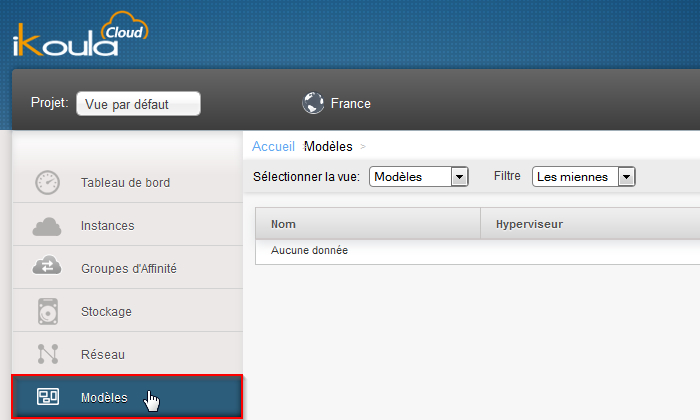


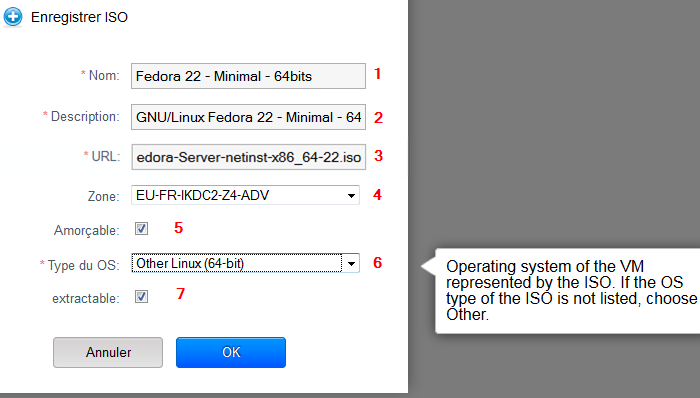
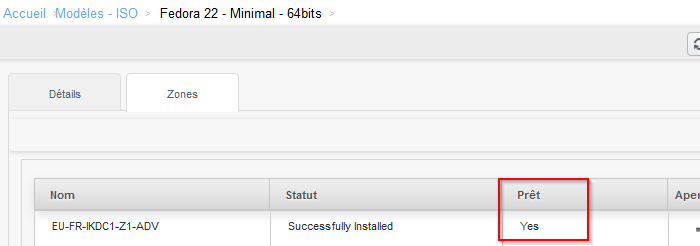
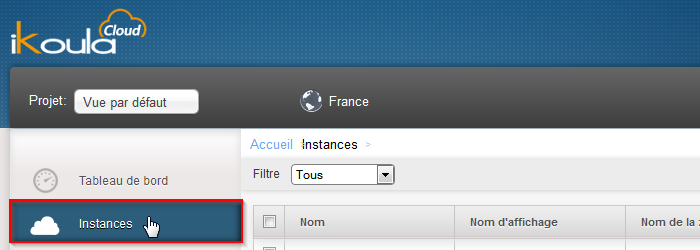

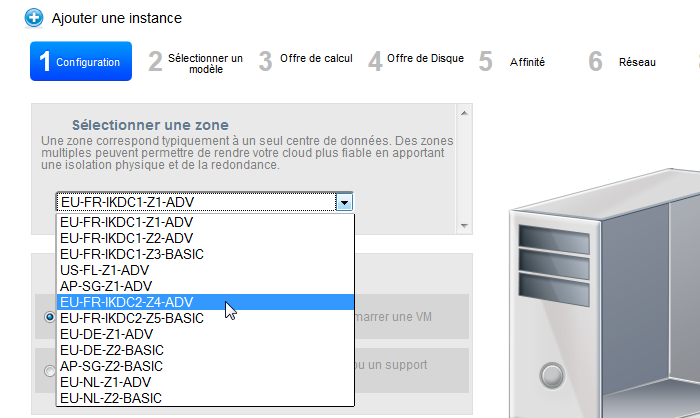
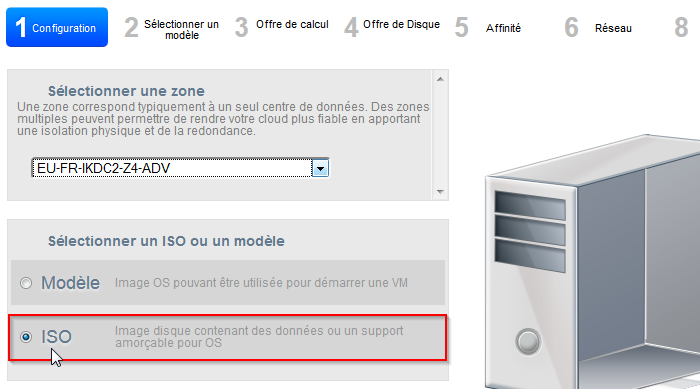
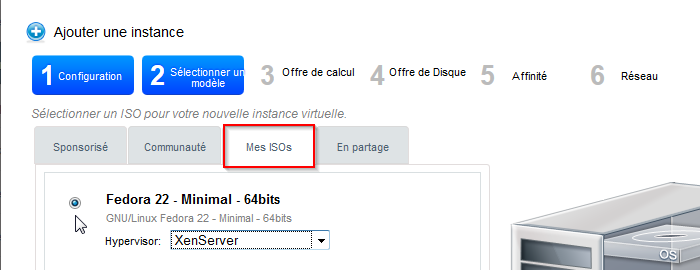
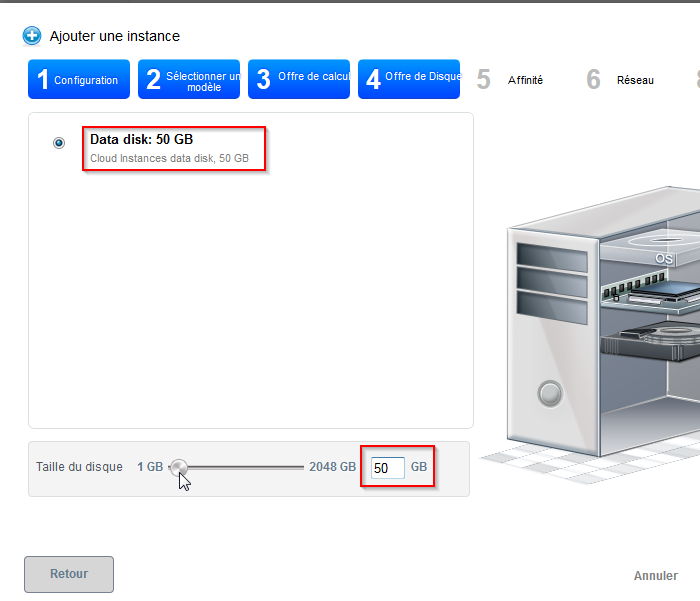
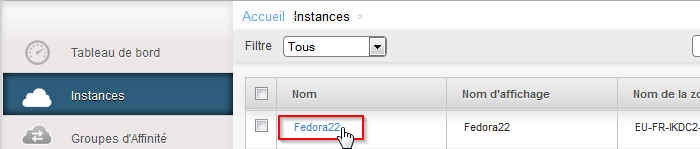
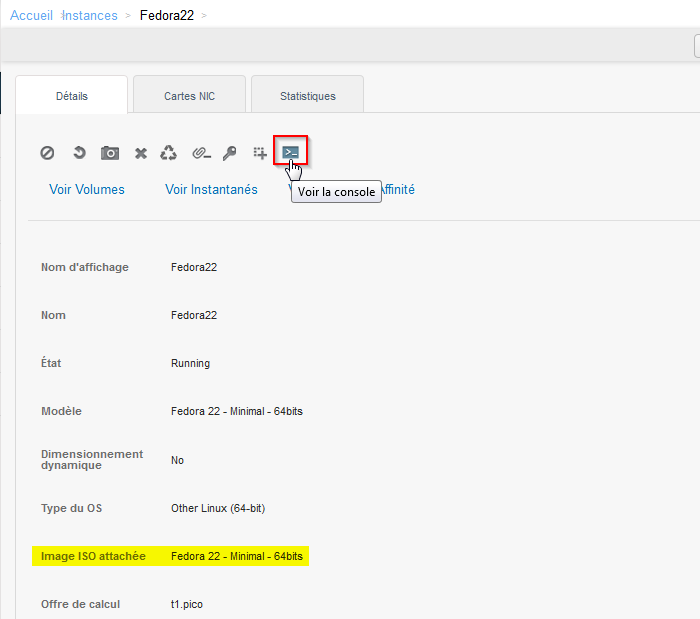
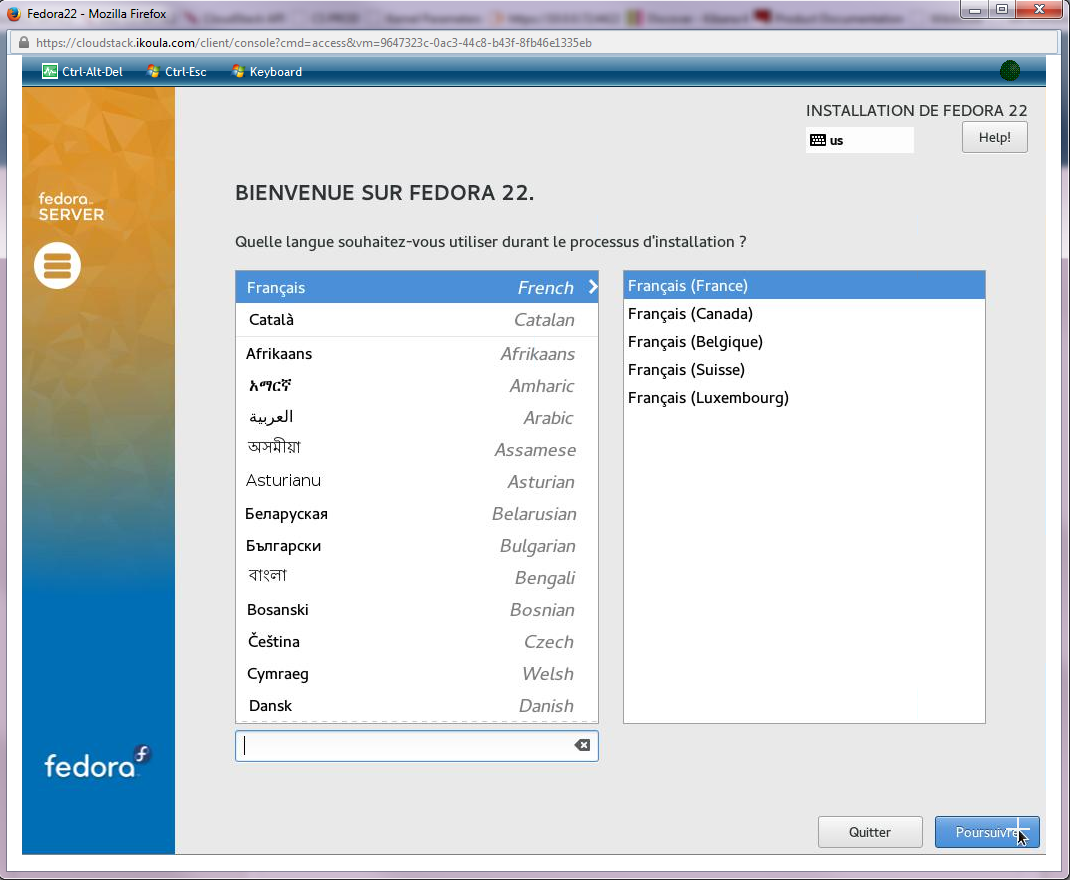
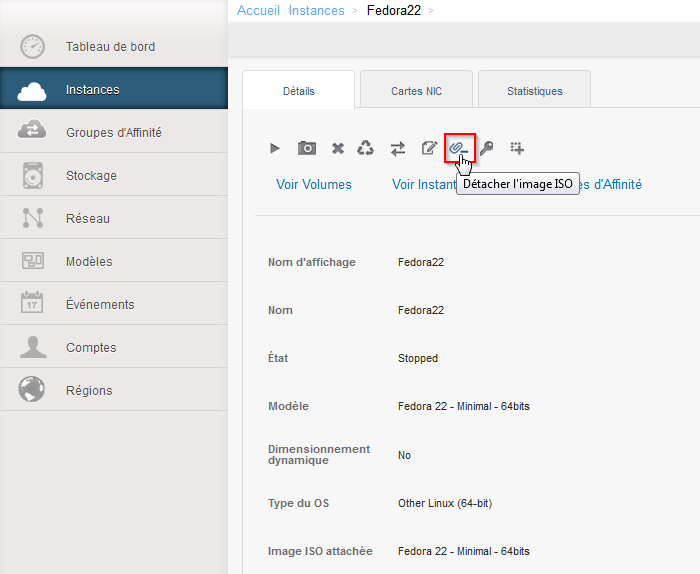
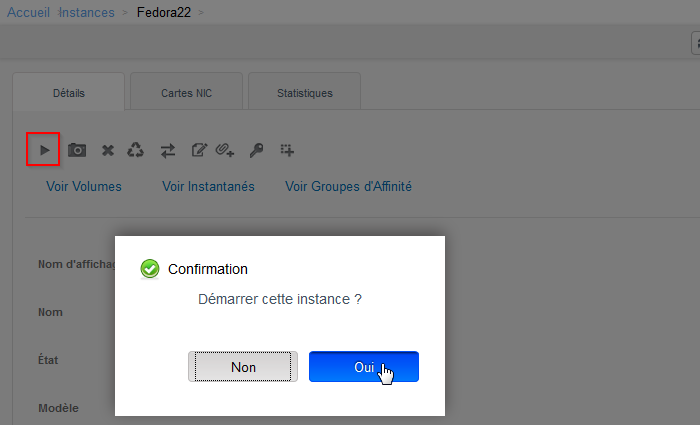
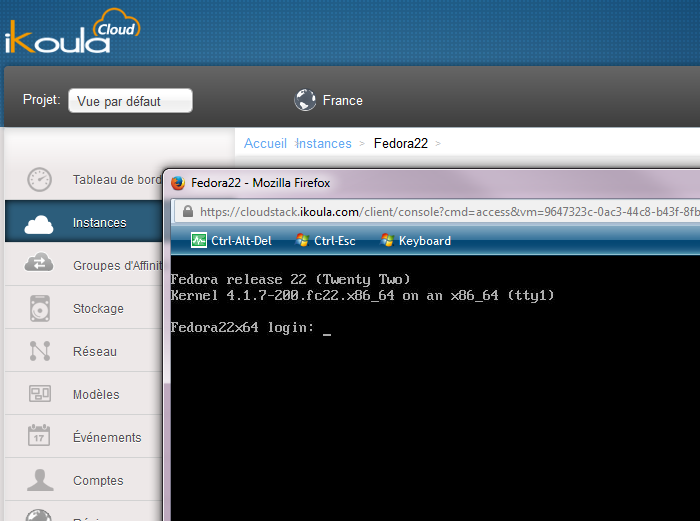
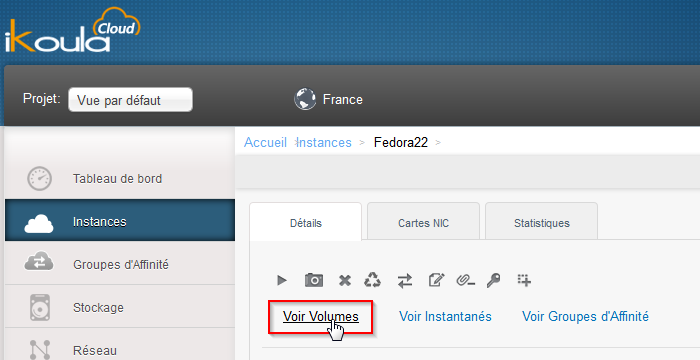
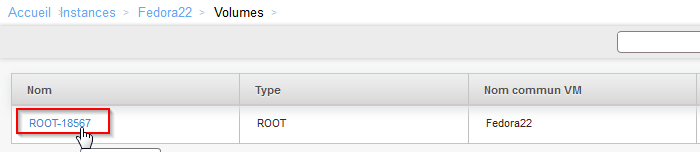
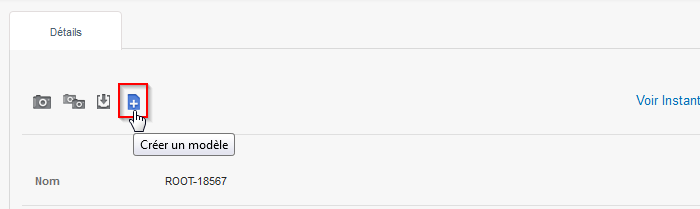
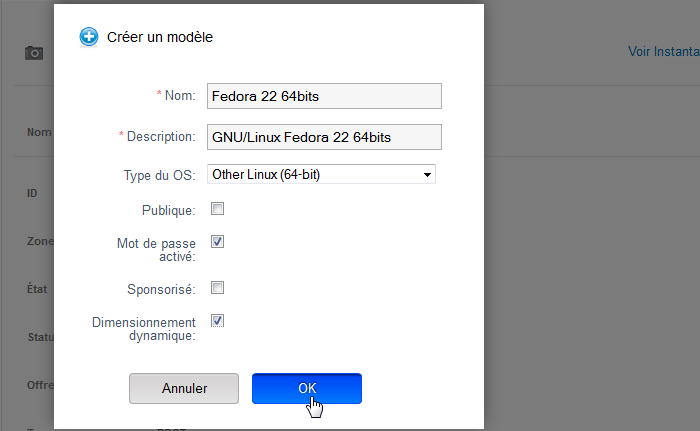
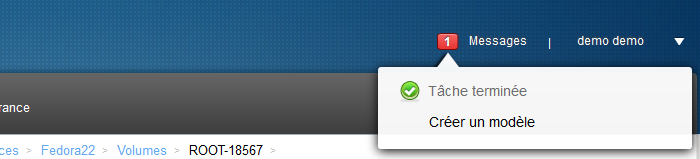
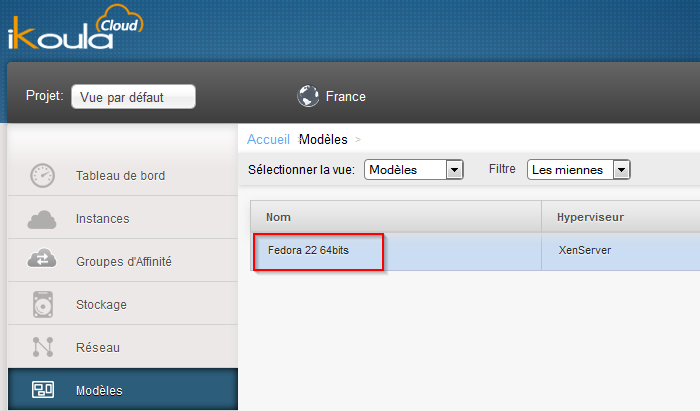
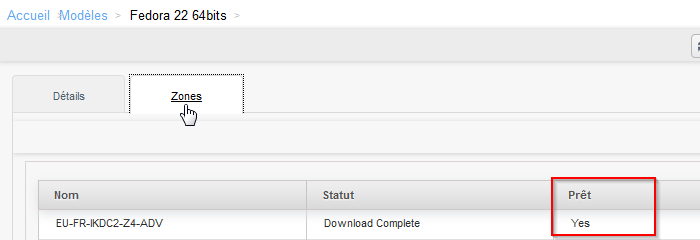
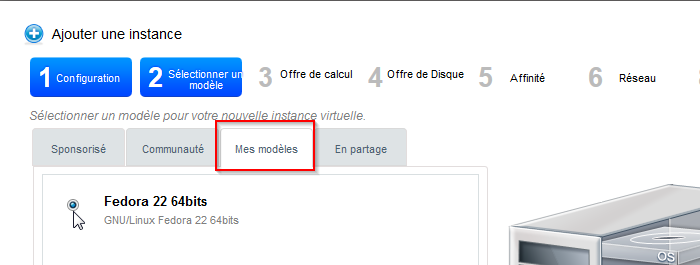
Включить автоматическое обновление комментариев